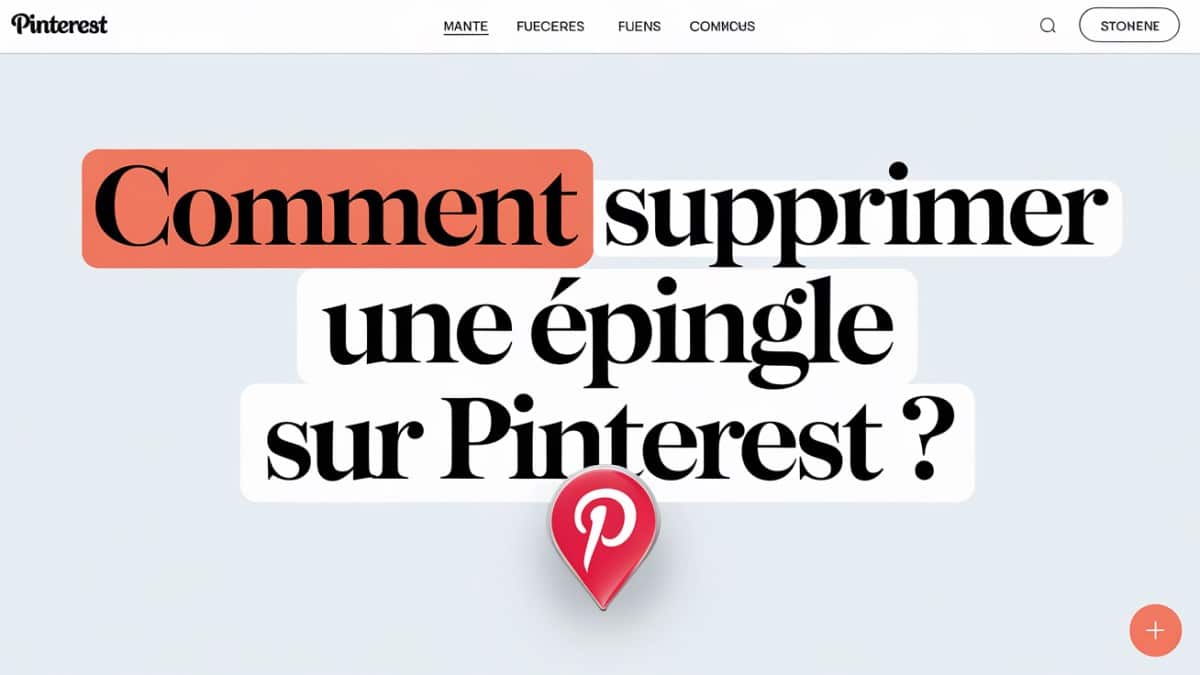Découvrez les étapes essentielles pour supprimer une épingle sur Pinterest, que ce soit depuis un navigateur ou via l’application mobile.
Suivez notre guide pour une gestion efficace de vos tableaux et apprenez à organiser votre espace Pinterest en quelques clics.
Supprimer une épingle sur Pinterest depuis un navigateur web
La suppression d’une épingle sur Pinterest depuis un navigateur est une démarche simple et rapide. Que vous souhaitiez réorganiser vos tableaux ou supprimer des épingles obsolètes, suivez ces étapes :
- Ouvrez Pinterest et connectez-vous à votre compte en entrant vos identifiants.
- Accédez à votre tableau en cliquant sur votre photo de profil dans le coin supérieur droit, puis sélectionnez le tableau contenant l’épingle.
- Sélectionnez l’épingle en passant la souris dessus et cliquez sur l’icône en forme de crayon.
- Cliquez sur « Supprimer » dans le menu d’édition et confirmez votre choix pour supprimer définitivement l’épingle.
« Supprimer des épingles inutiles permet de mieux organiser ses tableaux et d’améliorer son expérience sur Pinterest. »
Caroline, experte en réseaux sociaux
Supprimer une épingle Pinterest depuis l’application mobile
Lorsque vous utilisez l’application mobile Pinterest, vous pouvez également supprimer des épingles. Cette méthode est idéale pour gérer vos tableaux en déplacement :
- Ouvrez l’application Pinterest et connectez-vous.
- Accédez à votre profil en appuyant sur l’icône en bas à droite.
- Sélectionnez le tableau souhaité.
- Appuyez longuement sur l’épingle que vous souhaitez supprimer, puis choisissez « Modifier ».
- Appuyez sur « Supprimer » pour confirmer l’action.
« La gestion des épingles depuis un smartphone offre une grande flexibilité, surtout pour les utilisateurs toujours en déplacement. »
Thomas, utilisateur régulier de Pinterest
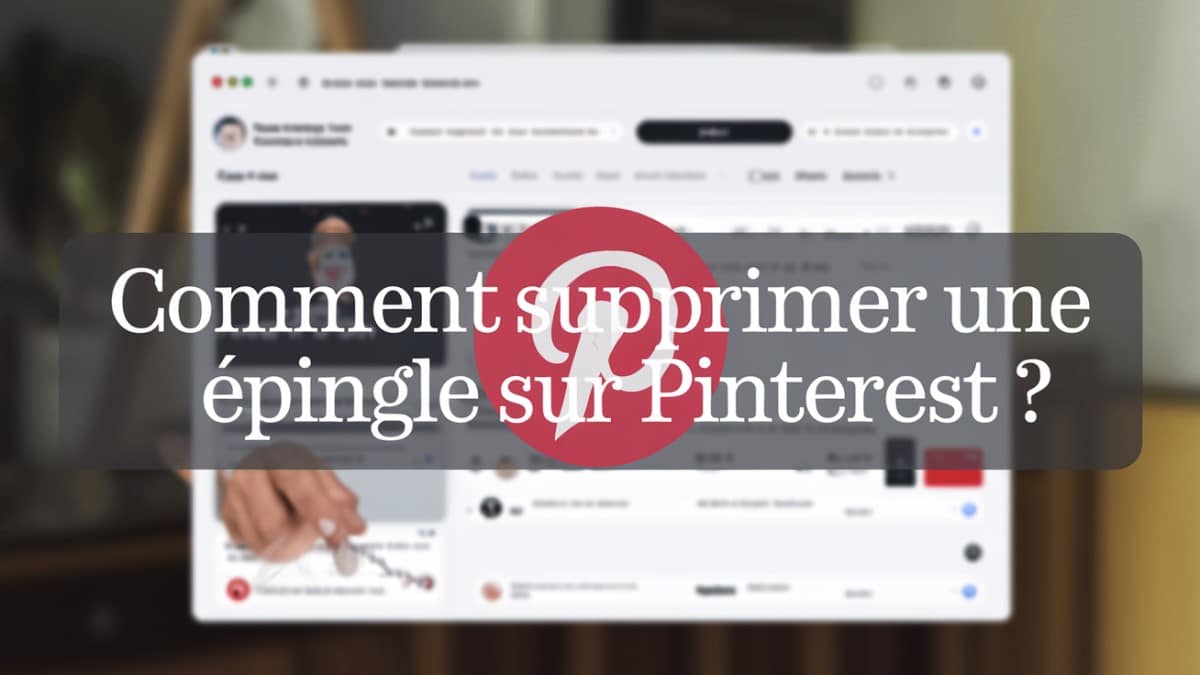
Supprimer plusieurs épingles à la fois : optimiser son espace Pinterest
Pour ceux qui souhaitent effectuer un nettoyage rapide de leur compte, Pinterest permet de supprimer plusieurs épingles en une seule fois. Voici comment procéder :
- Accédez au tableau contenant les épingles à supprimer.
- Cliquez sur « Organiser » pour activer le mode de sélection.
- Sélectionnez les épingles à supprimer en cliquant sur chaque épingle.
- Cliquez sur « Supprimer » et confirmez votre choix pour supprimer les épingles sélectionnées.
« Faire le tri de ses épingles est essentiel pour garder un tableau pertinent et bien organisé. »
Julie, consultante en stratégie digitale
Tableau des méthodes pour supprimer une épingle sur Pinterest
| Méthode | Étapes Clés | Plateforme |
|---|---|---|
| Depuis le navigateur | Ouvrir Pinterest, accéder au tableau, sélectionner et supprimer l’épingle | Site web Pinterest |
| Application mobile | Ouvrir l’application, accéder au tableau, appuyer et supprimer | Application mobile Pinterest |
| Plusieurs épingles | Activer le mode « Organiser », sélectionner et supprimer | Site web et application |
Questions fréquentes sur la suppression d’épingles sur Pinterest
Comment supprimer une épingle sans la restaurer ?
Non, la suppression d’une épingle sur Pinterest est définitive. Une fois supprimée, il n’est pas possible de la restaurer, à moins de l’épingler à nouveau manuellement.
Pourquoi ne puis-je pas supprimer une épingle ?
Des erreurs de connexion ou des problèmes techniques peuvent empêcher la suppression. Vérifiez votre connexion internet et actualisez votre page.
Puis-je annuler une suppression d’épingle ?
La suppression d’une épingle est une action définitive sur Pinterest. Assurez-vous de confirmer l’épingle à supprimer avant d’aller jusqu’au bout.
Pour améliorer votre utilisation de Pinterest, n’hésitez pas à partager vos astuces en commentaire ! Quelles fonctionnalités souhaiteriez-vous voir ajoutées pour la gestion des épingles ?